WPS修订模式怎么打开?
时间:2024-03-03 15:13:52来源:Lwgzc手游网作者:佚名我要评论 用手机看

扫描二维码随身看资讯
使用手机 二维码应用 扫描右侧二维码,您可以
1. 在手机上细细品读~
2. 分享给您的微信好友或朋友圈~
WPS是一款广受欢迎的办公软件,它不仅功能强大,而且操作简便。在使用WPS过程中,有时候我们需要对文档进行修订,这时候就需要打开WPS的修订模式。接下来我们就来详细介绍一下WPS修订模式怎么打开。
首先,打开WPS软件,在菜单栏中选择“审阅”选项。在“审阅”选项中,你会看到“修订”按钮,点击它就可以进入修订模式了。另外,你也可以使用快捷键“Ctrl+Shift+E”来直接打开修订模式。
进入修订模式后,你会发现文档中的文字会变成带有下划线的红色字体,这表示这些文字是被修改过的。此时你可以对文档进行修改、添加批注等操作,所有的修改都会以不同颜色的下划线标出,方便作者进行查看。
在修订模式中,你可以随时切换到“正常”模式或“页面”模式,以便更好地查看文档的整体效果。同时,你也可以在“审阅”选项中管理修订,比如接受或拒绝某些修改,以及查看修订的详细信息。
在完成了所有的修改和审阅后,你可以选择退出修订模式,这样文档就会回到正常的状态,不再显示修订的痕迹。如果你需要再次进入修订模式,只需要按照前面的步骤再次操作即可。
总的来说,WPS的修订模式为用户提供了一个方便的文档修改和审阅环境,使得多人协作编辑文档变得更加高效和便利。希望本文的介绍对你能有所帮助,让你更加熟练地使用WPS的修订功能。
热门手游下载
 津门奇谭
津门奇谭 暴打魏蜀吴安卓官方版
暴打魏蜀吴安卓官方版 僵尸幸存者io(Zombies.io)
僵尸幸存者io(Zombies.io)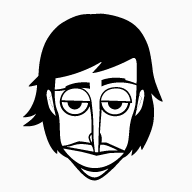 节奏盒子下载官方正版2024(Incredibox免费版)
节奏盒子下载官方正版2024(Incredibox免费版) 全民疯狂找茬
全民疯狂找茬 提灯与地下城
提灯与地下城 qq炫舞2手游
qq炫舞2手游 班迪与油印机 最新版
班迪与油印机 最新版 加查玫瑰
加查玫瑰 九州幻境城 最新版
九州幻境城 最新版 半条命2 正版
半条命2 正版 加查鲁米那 最新版
加查鲁米那 最新版 方舟山海吞噬
方舟山海吞噬 玛娜希斯回响 官网测试版
玛娜希斯回响 官网测试版
相关文章
热门文章
热门手游推荐
换一批





















 地铁跑酷忘忧10.0原神启动 安卓版
地铁跑酷忘忧10.0原神启动 安卓版 芭比公主宠物城堡游戏 1.9 安卓版
芭比公主宠物城堡游戏 1.9 安卓版 跨越奔跑大师游戏 0.1 安卓版
跨越奔跑大师游戏 0.1 安卓版 Escapist游戏 1.1 安卓版
Escapist游戏 1.1 安卓版 地铁跑酷黑白水下城魔改版本 3.9.0 安卓版
地铁跑酷黑白水下城魔改版本 3.9.0 安卓版 加查之花 正版
加查之花 正版 内蒙打大a真人版
内蒙打大a真人版 跳跃之王手游
跳跃之王手游 捕鱼大世界 无限金币版
捕鱼大世界 无限金币版 烦人的村民 手机版
烦人的村民 手机版 Minecraft我的世界基岩版正版免费下载
Minecraft我的世界基岩版正版免费下载 开心消消乐赚钱版下载
开心消消乐赚钱版下载 暴力沙盒仇恨最新版2023
暴力沙盒仇恨最新版2023 黑暗密语2内置作弊菜单 1.0.0 安卓版
黑暗密语2内置作弊菜单 1.0.0 安卓版 班班幼儿园手机版
班班幼儿园手机版 驱动事务游戏汉化版 0.3.5 安卓版
驱动事务游戏汉化版 0.3.5 安卓版 巴尔文钢琴(J Balvin Piano)
巴尔文钢琴(J Balvin Piano) 气球射击世界最新版
气球射击世界最新版 Nextbots在线版(Nextbots online)
Nextbots在线版(Nextbots online)